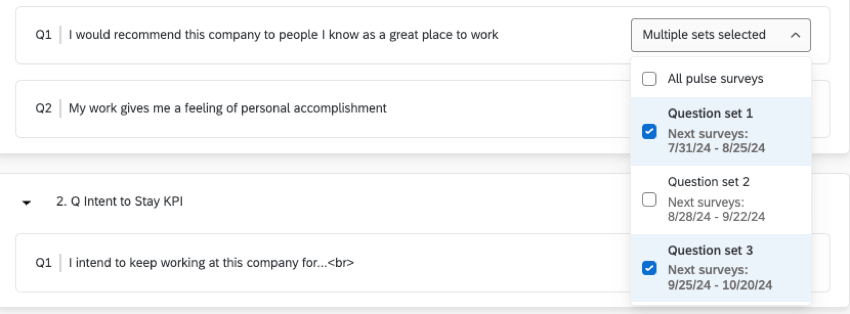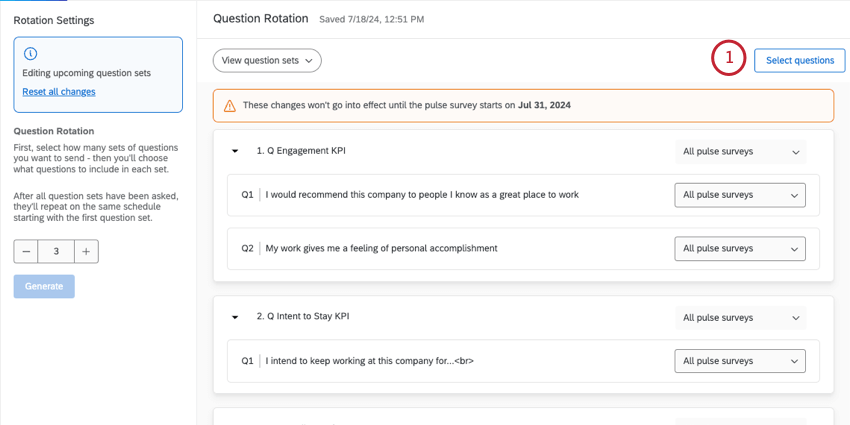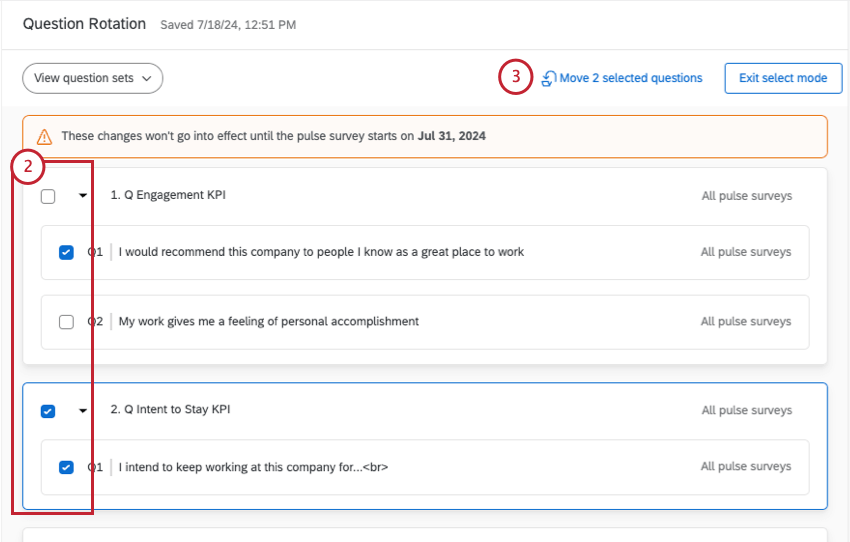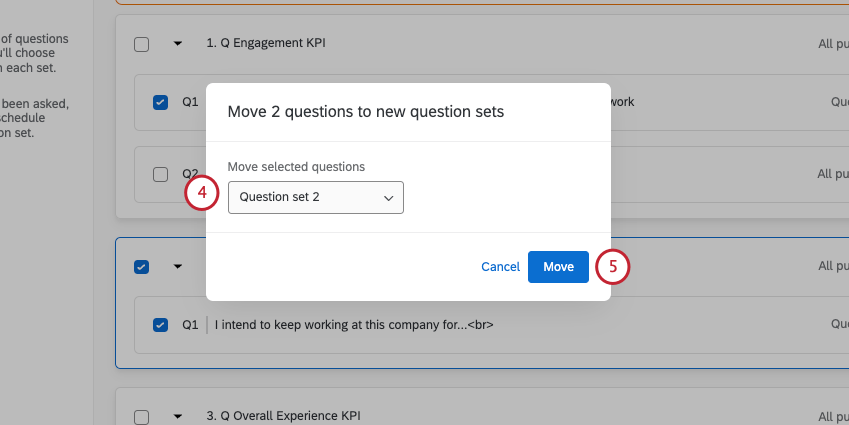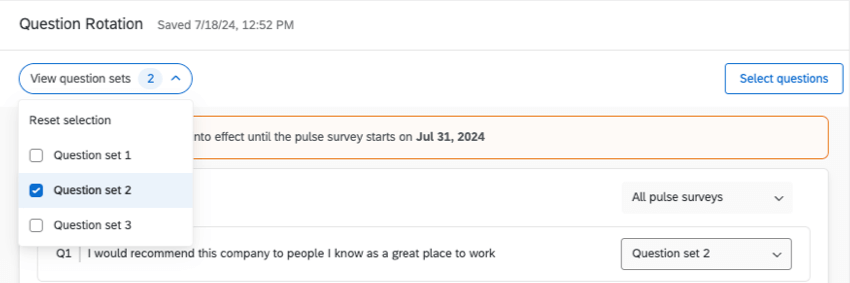Rodízio de perguntas
Sobre a rotação de perguntas
Você pode criar conjuntos rotativos de perguntas para seu programa de pulso. A alternância de perguntas diferentes pode ser útil se o seu programa precisar de feedback sobre vários tópicos, mas você deseja manter os pulsos curtos e evitar a fadiga pesquisa.
Antes de configurar o rodízio de perguntas
No seu modelo de pesquisa, certifique-se de adicionar todas as perguntas possíveis que você planeja eventualmente alternar.
Configuração do rodízio de perguntas
- Vá para Schedule e conteúdo.
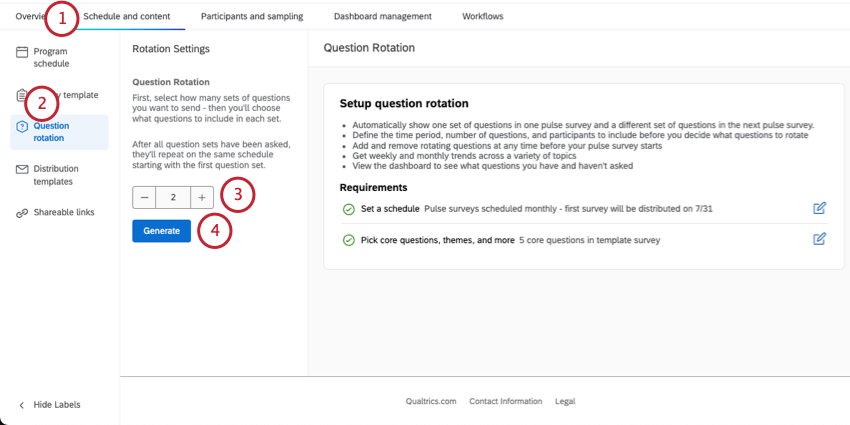
- Ir para o rodízio de perguntas.
- Especifique o número de conjuntos de perguntas que você deseja criar.
Qdica: Um conjunto de perguntas é o grupo de perguntas que serão feitas em cada pulso. Definir o número de conjuntos de perguntas significa definir quantos grupos de perguntas você enviará ao longo do seu programa de pulso, em cada pesquisa pulso.Exemplo: Criamos muitas perguntas que correspondem a três temas principais: confiança na liderança, comunicação e eficácia gerente. Criamos três conjuntos de perguntas.
- Clique em Generate (Gerar).
Qdica: Se você precisar alterar o número de conjuntos de perguntas posteriormente, certifique-se de pressionar Generate (Gerar ) novamente.
- Avançar de cada pergunta ou bloco, você pode atribuir o item a um conjunto de perguntas específico.
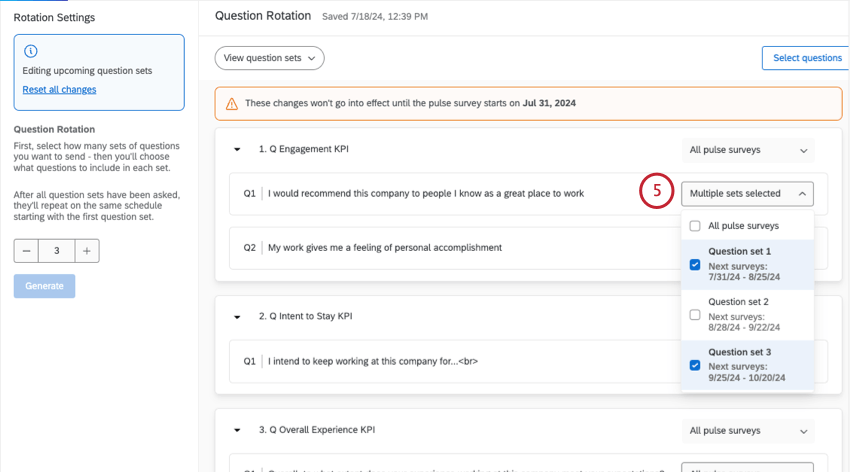 Qdica: Você pode atribuir a mesma pergunta a vários conjuntos de perguntas. Selecione Todas as pesquisas de pulso para garantir que uma pergunta apareça em todos os conjuntos de perguntas.
Qdica: Você pode atribuir a mesma pergunta a vários conjuntos de perguntas. Selecione Todas as pesquisas de pulso para garantir que uma pergunta apareça em todos os conjuntos de perguntas.
Como alterar conjuntos de perguntas em massa
Você pode selecionar e mover várias perguntas e blocos para conjuntos de perguntas de uma só vez. Isso pode ser útil se você precisar classificar muitos itens diferentes em grupos diferentes.
Visualização de conjuntos de perguntas
Você pode visualizar seus diferentes conjuntos de perguntas e certificar-se de que os atribuiu corretamente.
Use o menu Exibir conjuntos de perguntas para escolher o conjunto que você deseja visualizar.
Para remover os filtros e voltar a visualizar todas as suas perguntas, clique em Redefinir seleção.